win10系统安装失败提示无法继续安装怎么办
- 分类:Win10 教程 回答于: 2022年03月23日 10:32:00
越来越多的用户都开始纷纷升级体验win10系统,而在安装过程中,可能会遇到“无法继续安装win10”的情况,碰到这样的问题该怎么办呢,本文就给大家讲解一下win10系统安装失败提示无法继续安装的解决教程,大家一起来看看吧。
工具/原料:
系统版本:windows10系统
品牌型号:联想拯救者y9000
软件版本:小白一键重装系统 v2290
工具:一个8g以上的空白u盘方法/步骤:
方法一:安装失败页输入相关指令修复
1、出现提示无法继续安装的页面时,按 Shift + F10 组合键,或 Shift + Fn + F10 组合键,会出现命令提示符窗口;
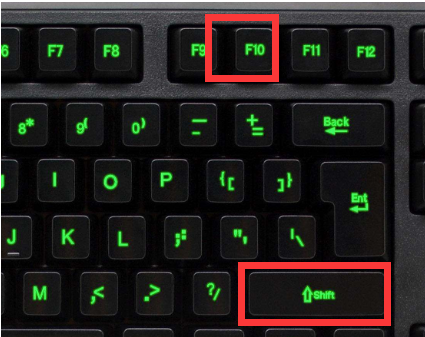
2、命令提示符窗口中,依次输入以下代码:
cd oobe 按回车运行
msoobe 按回车运行
接着,安装步骤就会继续正常执行了。
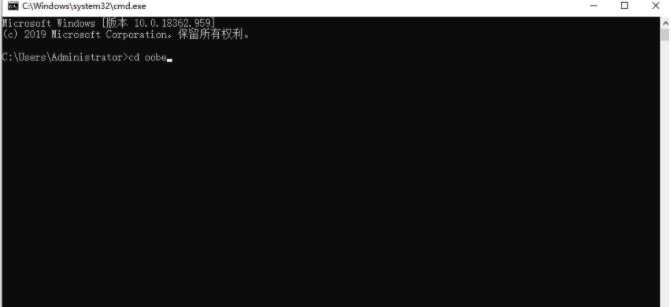
方法二:u盘重装win10系统
如果最后还是无法解决Win10安装失败这个问题,可以在能够正常使用的电脑上,制作U盘启动盘,重新安装系统即可。参考安装教程资料:小白一键重装系统工具制作u盘启动盘安装win10步骤。
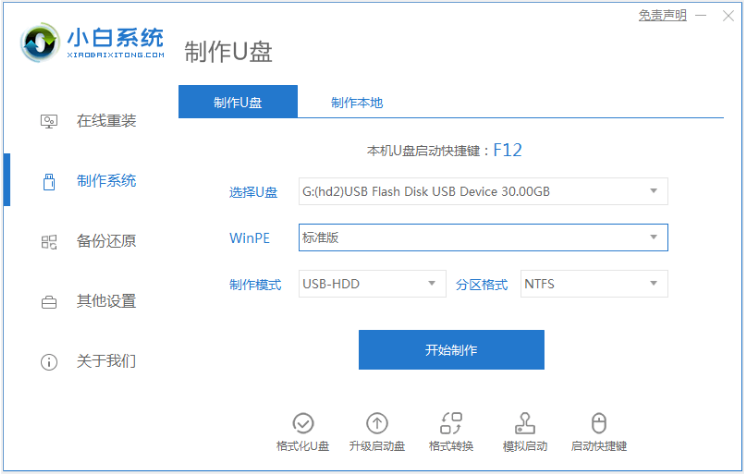
总结:
方法一:安装失败页输入相关指令修复
1、按 Shift + F10 组合键,或 Shift + Fn + F10 组合键进入命令提示符窗口;
2、输入cd oobe和msoobe按回车运行修复。
方法二:u盘重装win10系统
使用小白装机工具制作U盘启动盘,重新安装系统。
 有用
26
有用
26


 小白系统
小白系统


 1000
1000 1000
1000 1000
1000 1000
1000 1000
1000 1000
1000 1000
1000 1000
1000 1000
1000 1000
1000猜您喜欢
- hp电脑重装系统windows10的教程..2022/01/08
- 电脑win10系统重装,让电脑焕然一新..2024/01/04
- 官方原版win10安装教程2022/03/06
- win10蓝屏重启进不去桌面解决方法..2020/07/24
- win10 nfs功能如何开启2021/10/09
- 详细教你win10修复系统模式怎么进入..2021/09/28
相关推荐
- win10如何关闭自动更新2024/01/11
- 解答win10烟雾头怎么设置2018/12/13
- win10电脑重装系统教程图解2022/06/25
- 如何关闭Win10老是提醒更新Win11..2023/11/07
- win10专业版激活密钥获取2024/02/04
- 一键U盘装win10系统怎么操作..2020/03/03














 关注微信公众号
关注微信公众号



